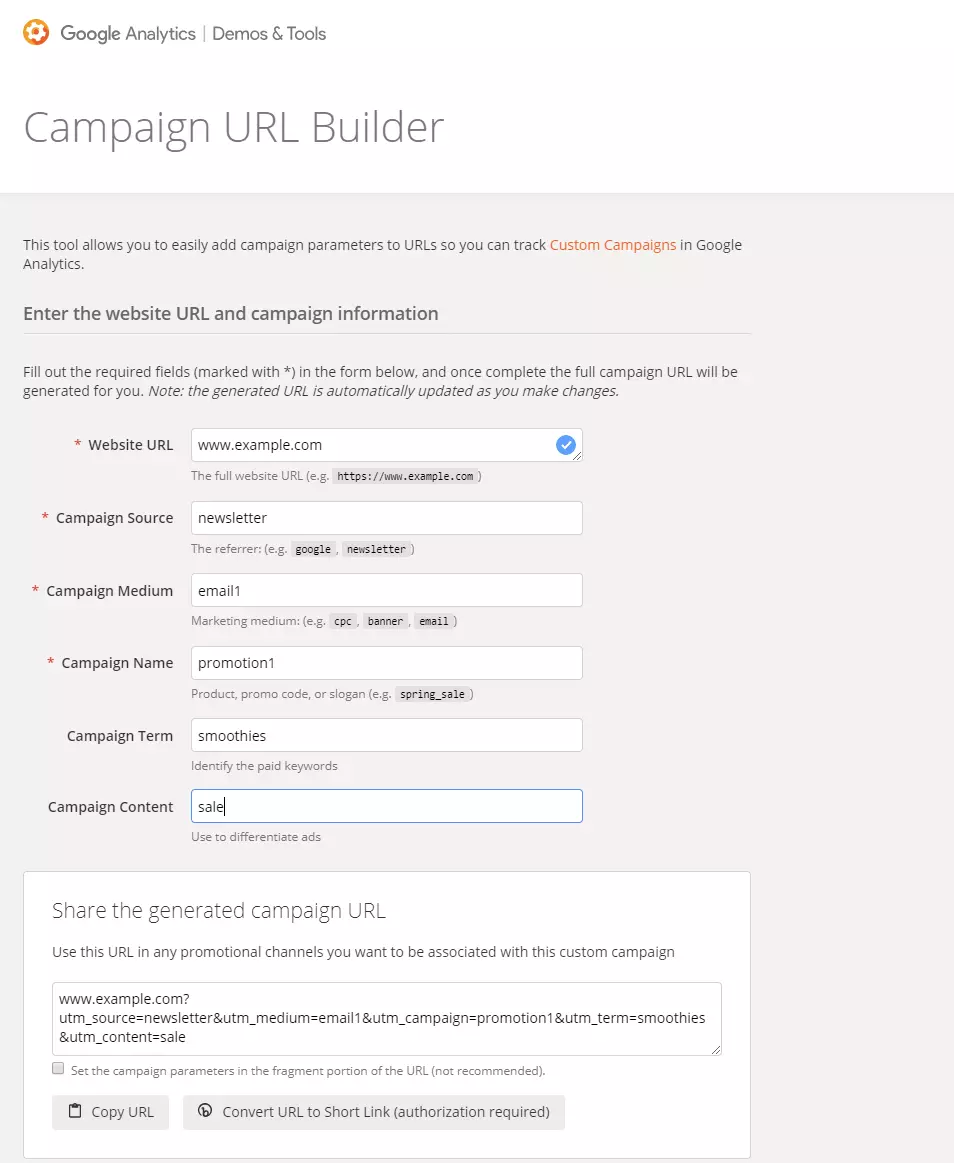Suivi des URL avec les paramètres UTM : explications simples
Avec Google Analytics, vous pouvez déterminer de quelle source proviennent les clics d’un certain site ou d’une certaine page Web. Toutefois, cette analyse est imprécise et reste assez superficielle. Par exemple, vous pouvez identifier que le trafic provient de Twitter, mais non comprendre si les tweets de votre entreprise en sont responsables. Vous ne pouvez pas savoir exactement quelle version de vos boutons d’appel à l’action a généré le plus de clics lorsque deux versions renvoient à la même URL.
La solution à ce problème réside dans les paramètres UTM.
Qu’est-ce que les paramètres UTM ?
Le prédécesseur de Google Analytics portait le nom de Urchin Tracking Monitor, d’où l’abréviation UTM. Les paramètres UTM, également appelés codes UTM , sont utilisés dans Google Analytics pour identifier l’origine de chaque clic : combien proviennent de la dernière publication sur Facebook, combien de l’annonce affichée, quelle proportion est comptabilisée par les recherches naturelles sur Google, etc.
D’un point de vue technique, les paramètres UTM ne sont rien d’autre que des paramètres URL (des chaînes de requête) qui sont annexés à l’URL. Voici un exemple (les paramètres UTM sont mis en évidence) :
https://ionos.com/digitalguide/example?utm_campaign=alfa&utm_medium=social&utm_source=twitter&utm_content=cta1Dans notre article sur les requêtes HTTP, vous trouverez des explications sur le concept du paramètre URL.
Comment fonctionnent les paramètres UTM ?
Les différents paramètres UTM sont chacun précédés d’un marquage utm_. Ils sont constitués d’une paire de valeurs séparées par un signe égal :
Paramètre=ValeurLes valeurs peuvent être choisies librement. Il est préférable d’utiliser des termes communs tels que « display », « facebook », « newsletter », « interne », etc.
Les paramètres individuels sont reliés entre eux après un point d’interrogation introductif (comme toute autre chaîne de requête) avec l’utilisation de &. En plus des paramètres UTM, une chaîne de requête peut bien sûr contenir d’autres paramètres URL. Grâce au préfixe utm_, Google sait quels paramètres sont destinés au suivi des URL et les sélectionne dans la chaîne de requête.
Les paramètres UTM en détail
Il existe cinq paramètres UTM, dont deux sont facultatifs.
Les trois paramètres obligatoires
Si vous spécifiez des paramètres UTM, utm_source, utm_medium et utm_campaign doivent toujours être utilisés. Il n’est donc pas permis de spécifier uniquement utm_campaign.
Les deux paramètres optionnels
utm_term et utm_content sont des paramètres facultatifs qui peuvent être ajoutés ou omis individuellement.
Les cinq paramètres UTM sont décrits plus en détail ci-dessous.
utm_source : site ou plateforme de référence
Avec l’utm_source, vous entrez le site Web ou la publication par laquelle l’accès à l’URL a eu lieu. Il peut s’agir du nom de la plateforme de médias sociaux (comme Facebook), du nom de l’expéditeur du courrier (comme Mailchimp) ou d’un site Web (comme le nom d’un blog).
Attention : il n’est pas conseillé de spécifier votre nom de domaine comme utm_source, car cela créerait une confusion dans l’analyse. Il convient plutôt d’utiliser un terme tel que « interne » ou tout autre expression similaire.
utm_campaign : tous les liens d’une campagne
Avec ce paramètre, vous effectuez un marquage sur tous les liens qui appartiennent à une certaine campagne marketing. Cela vous permet d’évaluer votre campagne dans Google Analytics sur tous les canaux et supports publicitaires. Choisissez un nom de campagne librement mais assurez-vous qu’il est suffisamment compréhensible pour toute votre équipe.
utm_medium : le support publicitaire ou marketing
Vous utiliserez ce paramètre UTM pour CODEr votre support publicitaire ou marketing. Il peut s’agir de l’annonce display, de votre newsletter ou d’un article de blog. Google recommande de ne CODEr le support que de manière générale, sans être trop spécifique : « email », « cpc », « display », « social » etc.
utm_content: distinguer les contenus
Exemple : si vous avez deux publicités dans une même campagne, les paramètres utm_campaign et utm_medium ne sont plus suffisants pour comparer les performances des deux publicités. C’est ici qu’intervient utm_content : attribuez des noms de contenu différents aux deux annonces, par exemple utm_content=slogan1 et utm_content=slogan2.
utm_term
Avec utm_term, vous spécifiez dans le cadre d’une campagne PPC le mot-clé payant qui est lié à votre lien. Avec Google Ads, utm_term n’est pas nécessaire car Google enregistre lui-même ces informations. Cependant, il est utile pour la publicité des moteurs de recherche en dehors du réseau Google (par exemple sur Bing) de pouvoir distinguer le trafic payant du trafic organique.
Définition des paramètres UTM
La façon la plus simple de configurer les paramètres UTM est d’utiliser le campaign URL builder.
L’URL générée par l’outil (une URL avec une chaîne de requête attachée) peut être copiée/collée. Dans notre exemple, l’URL serait utilisée comme un lien d’appel à l’action d’un mail promotionnel. Pour éviter que l’URL ne fatigue l’utilisateur avec des informations détaillées, elle peut être raccourcie avec l’outil optionnel (bouton en bas à droite de la capture d’écran). Le bouton mène vers Bitly, où un compte utilisateur doit d’abord être créé.
Vous pouvez également utiliser manuellement l’outil bitly et raccourcir vous-même votre URL. Dans notre exemple, l’URL raccourcie se lirait alors comme suit: https://bit.ly/2v8coHW
Évaluer les paramètres UTM
Dans Google Analytics, vous trouverez les valeurs des paramètres UTM que vous avez définis sous "Acquisition" > "Campagnes" > "Toutes les campagnes". Vous pouvez y évaluer les paramètres précédemment enregistrés comme dimension d’analyse primaire ou secondaire : "Campagne", "Source", "Canal" et "Source/Canal".
Vous trouverez des informations détaillées sur Google Analytics dans notre aperçu dédié.